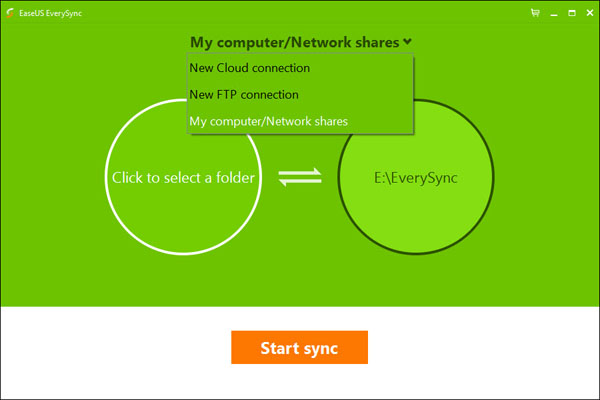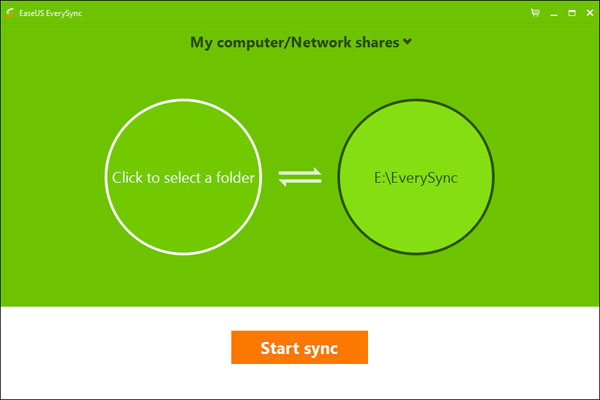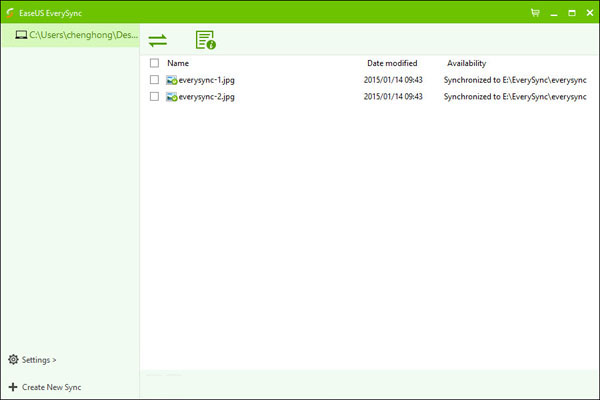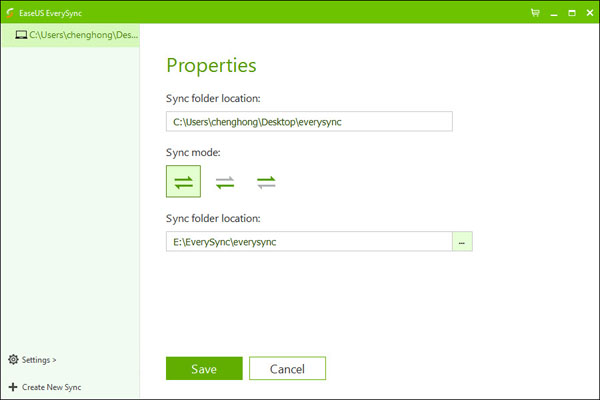EaseUS ha lanzado recientemente EaseUS EverySync 2.0, un excelente y fácil programa sincronización archivos, así como de una herramienta de copia de seguridad que funciona con archivos locales y de red, servidores FTP y los servicios de almacenamiento en la nube más populares que existen actualmente.
El programa permite la sincronización bidireccional, pero una vez establecida, ya no tienes que preocuparte de nada, ya que los archivos se sincronizan en tiempo real al instante de haberse efectuado algún cambio en ellos.
EverySync se centra en gran medida en la facilidad de uso. Esto quiere decir que no encontrarás opciones avanzadas como por ejemplo el ancho de banda. De hecho, más abajo podrás comprobar que su configuración es muy básica.
Otro de sus puntos fuertes es su precio, ya que por solo 39,95 dólares cuentas con unas magnificas características que a continuación detallamos.
Software que facilita la sincronización de archivos y carpetas
- La solución completa y segura para la sincronización de archivos, copias de seguridad y compartir
- Una GUI (Interfaz Gráfica de Usuario) fácil de usar y amigable que hace una sencilla sincronización de archivos
- Dos formas de sincronización de archivos: una manera y sincronización bidireccional
- Soporta los sistemas operativos Windows 8.1/8/7/Vista/XP y Server 2003/2008/2012
Sincronización de archivos
EaseUS EverySync es un software de sincronización de archivos y copia de seguridad que puede ayudarte automáticamente a sincronizar tus archivos archivos y carpetas entre unidades locales, recurso compartido de red, servidor FTP, dispositivos extraíbles y los almacenamientos en la nube más populares (OneDrive, Google Drive, Dropbox).
- Soporta tres tipos de sincronización: Sincronización entre carpetas de un ordenador y sincronización de archivos entre un ordenador y un dispositivo extraíble o recurso compartido de red; Sincronización de archivos entre el ordenador y el servidor FTP; Sincronización de archivos entre el ordenador y el almacenamiento en la nube.
- Soporta dos formas de sincronización de archivos: una manera y sincronización bidireccional.
- Sincronización de archivos en tiempo real una vez que existe cualquier cambio en los archivos sincronizados.
sincronización de archivos
Sincronización en la Nube
EaseUS EverySync es un programa de replicación de datos y sincronización que permite sincronizar archivos y carpetas entre el ordenador local y el servicio de almacenamiento en la nube para que puedas acceder a los archivos compartidos desde cualquier lugar.
- Permite hacer copias de seguridad de tus archivos y almacenarlos en la nube y, así, poder acceder a ellos desde cualquier dispositivo, lugar y momento que se desee.
- Soporta la sincronización de Google Drive, SkyDrive (OneDrive) y Dropbox.
Sistemas operativos que soporta
- Windows Server 2012 R2
- Windows 8.1
- Windows 8
- Windows Server 2012
- Windows Home Server
- Windows 7 SP1 y Windows Server 2008 R2 SP1
- Windows Server 2008 32 bit y 64 bit Standard, Enterprise y Datacenter Edition, Windows Web Server 2008
- Windows 7 32 bit y 64 bit
- Windows Vista 32 bit y 64 bit
- Windows Server 2003 32 bit y 64 bit Standard y Enterprise Edition, Windows Small Business Server 2003
- Windows XP Home y Professional 32 bit y 64 bit
Requisitos mínimos del Hardware
- CPU: arquitectura X86 o con una frecuencia de reloj superior a 500 MHz.
- Memoria RAM: 512MB o superior.
- Espacio en el disco duro: 100 MB.
- Un PC estándar con ratón, teclado y monitor a color.
¿Cómo utilizar EaseUS EverySync?
Hay tres tipos de sincronización: New Cloud connection, New FTP connection y My computer/network shares.
Selecciona el tipo de sincronización: La opción por defecto es My computer/network shares.
Selecciona la carpeta que deseas sincronizar y luego establecer la ubicación de destino de sincronización.
Después de eso, haz clic en el botón Start sync.
También puedes hacer clic en icono Propiedades para cambiar la configuración.
Para más detalles puedes consultar la ayuda online en EaseUS EverySync.